Seveda, zaslon za zaklepanje Windows vas pozdravi z osupljivim razgledom, ko vklopite računalnik ali odprete prenosni računalnik. Vendar pa ne služi nobenemu varnostnemu namenu in verjetno ste že zdavnaj prenehali ceniti veličino njegove scene. Po mojem mnenju je zaklenjen zaslon samo motnja, ki jo moram pritisniti ali odriniti, preden pridem do dejanskega prijavnega zaslona, za katerim so vsebine mojega računalnika zaklenjene in zavarovane. K sreči obstaja način, da onemogočite zaklenjeni zaslon na Windows 10. april 2018 Update (različica 1803), če ste pripravljeni narediti hitro spremembo registra.
Po odstranitvi zaklenjenega zaslona, tukaj je 13 drugih stvari, da poteg pri nastavitvi Windows 10 laptop in kaj je novega v nastavitvah. In če ste pravkar posodobili na Windows 10 ($ 110 na Amazon) April 2018 Update, preverite svoje najboljše nove funkcije, skrite dragulje in izboljšave varnosti in zasebnosti.

Znebite se zaklenjenega zaslona Windows 10. \ t
Spodaj je opisano, kako lahko Windows zaženete zaslon za zaklepanje in ga pošljete naravnost na prijavni zaslon, ko zaženete računalnik:
- Poiščite ukaz regedit in run
- Dvokliknite, da razširite HKEY_LOCAL_MACHINE v levem podoknu.
- Dvokliknite, da razširite SOFTWARE .
- Dvokliknite, da razširite pravilnike .
- Dvokliknite, da razširite Microsoft .
- Zdaj ne dvokliknite, vendar z desno tipko miške kliknite Windows .
- Kliknite Novo in nato še Ključ .
- Preimenujte New Key # 1, ki ste ga pravkar ustvarili kot Personalizacija, in pritisnite Enter
- V mapi Personalizacija z desno miškino tipko kliknite v desnem podoknu urejevalnika registra, izberite Novo in nato izberite DWORD (32-bitno) vrednost . V desnem podoknu urejevalnika registra boste videli novo pojavno okno z naslovom Nova vrednost # 1. Preimenujte ga kot NoLockScreen in pritisnite Enter .
- Dvokliknite NoLockScreen, da odprete podatke o vrednosti. Pod Vrednostni podatki spremenite vrednost od 0 do 1 in kliknite V redu .

- Zapustite urejevalnik registra in znova zaženite računalnik.
Zdaj boste izognili zaklenjenemu zaslonu in šli naravnost na prijavni zaslon, kjer boste morali vnesti svoje geslo ali PIN za prijavo v računalnik. In še vedno lahko pregledate sceno za zaklepanje zaslona za pozivom za prijavo.

Prvič objavljeno 28. oktobra 2015.
Posodobitev, 14. junij 2018 : Posodobljeno, da odraža spremembe v posodobitvi za Windows 10. april 2018.







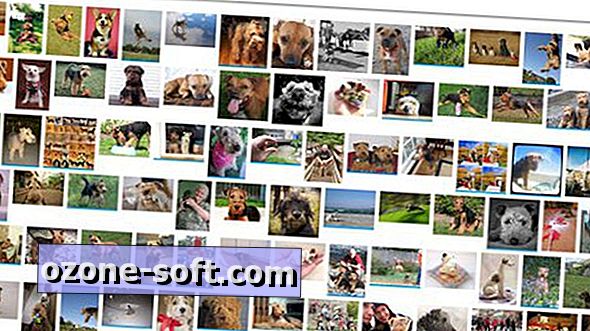





Pustite Komentar